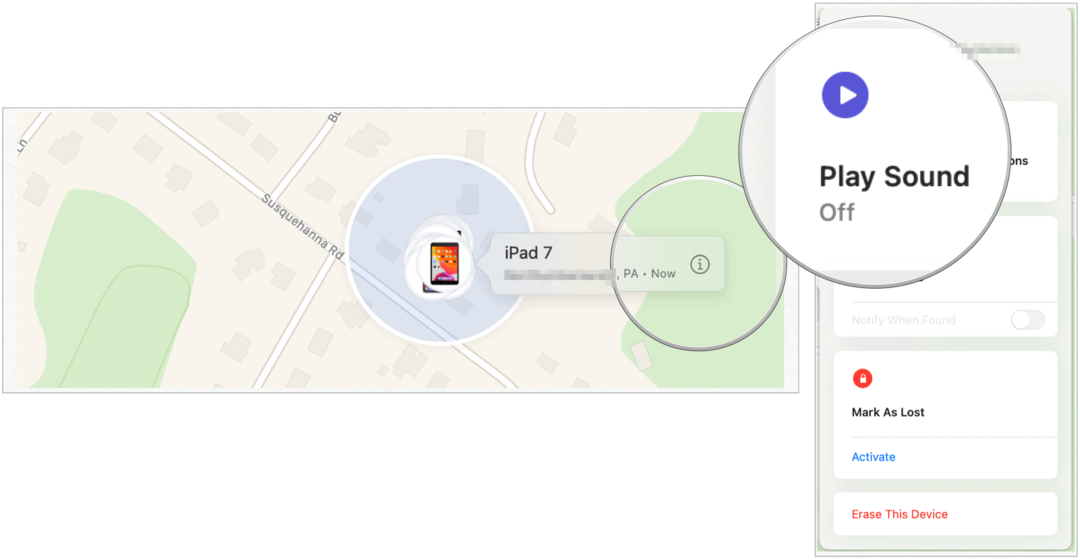Posledná aktualizácia dňa

Áno, hovory FaceTime môžete nahrávať z počítača Mac. Stačí jedna z dvoch zabudovaných nahrávacích aplikácií pre macOS. Pozri sa.
Ak ste používateľom systému Mac, pravdepodobne vás zaujímalo, ako nahrávať hovory FaceTime v systéme macOS. Je to možné len pomocou niekoľkých krokov pomocou softvéru, ktorý je už vo vašom počítači k dispozícii. Tu je postup, ako to urobiť.
Rastúca príležitosť
Videohovory si v posledných rokoch obľúbili vďaka širšej dostupnosti vysokorýchlostného internetu prostredníctvom Wi-Fi aj mobilných sietí. Vo výsledku sú k dispozícii rôzne možnosti, ako nás spojiť po celom svete prostredníctvom videa. V posledných rokoch sa rodiny a priatelia zvyčajne obrátili na WhatsApp, Telegramalebo Facebook Messenger, zatiaľ čo pracovníci sa často nájdu pri použití Google Meet, Priblížiťalebo Slack.
FaceTime je ďalšie riešenie pre videohovory, ktoré spoločnosť Apple prvýkrát predstavila pre iPhone v roku 2010, nasledovaná iPadmi a Macmi o rok neskôr. Aj keď sa to v súčasnosti obmedzuje na používateľov zariadení Apple, čoskoro sa to zmení. Na jeseň tohto roku spoločnosť Apple umožňuje používateľom Androidu a Windows dostať pozvanie na videochat FaceTime vďaka
Nahrávajte hovory FaceTime
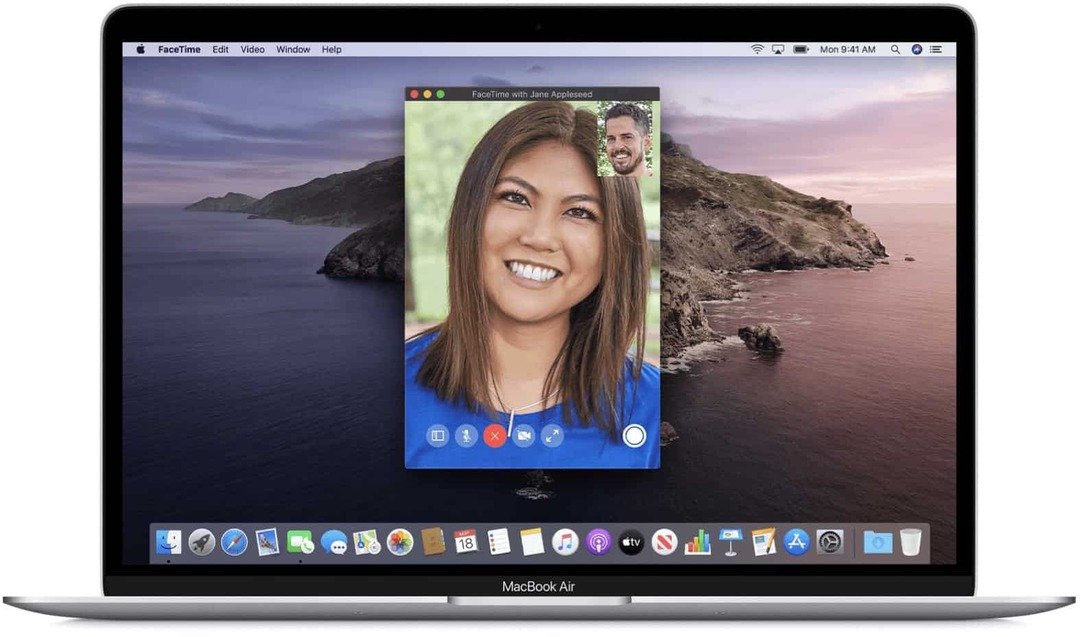
Ak máte záujem o nahrávanie svojich hovorov FaceTime v systéme Mac, sú v ňom zabudované dva priamo. Skôr ako tak urobíte, je dôležité informovať účastníkov vášho videohovoru, že budete nahrávať. Okrem toho existujú zákony v niektorých lokalitách, kde je nevyhnutný súhlas predtým, ako budete môcť nahrávať.
Všetky možnosti nahrávania hovorov FaceTime uvedené nižšie predpokladajú, že ste už hovor začali - a dajte tak všetkým vedieť, že sa chystáte nahrávať.
Funkcia nahrávania obrazovky
Najjednoduchší spôsob nahrávania hovoru FaceTime je pomocou nástroj na nahrávanie obrazovky systému macOS. Nástroj Screenshot systému macOS môžete spustiť pomocou Shift + Command + 5 na klávesnici alebo kliknutím na ňu z LaunchPadu. Môžete ho aktivovať aj prostredníctvom dotykového panela pri výbere Modely MacBook Pro.
Ak chcete nahrávať video pomocou nástroja Screenshot v systéme MacOS Mojave alebo novšom:
- Otvor Nástroj na vytváranie snímok obrazovky.
- Klikni na ikona zodpovedajúca úlohe chcete hrať.
- Ak chcete nahrať celú obrazovku, kliknite na ikonu a potom na ikonu Záznam.
- Ak chcete zaznamenať časť obrazovky, kliknite na ikonu a potom nakreslite štvorec / obdĺžnik okolo časti, ktorú chcete zaznamenať. Potom kliknite Záznam.
Po dokončení vyberte ikonu Tlačidlo nahrávania na paneli s ponukami systému Mac zastavíte nahrávanie.
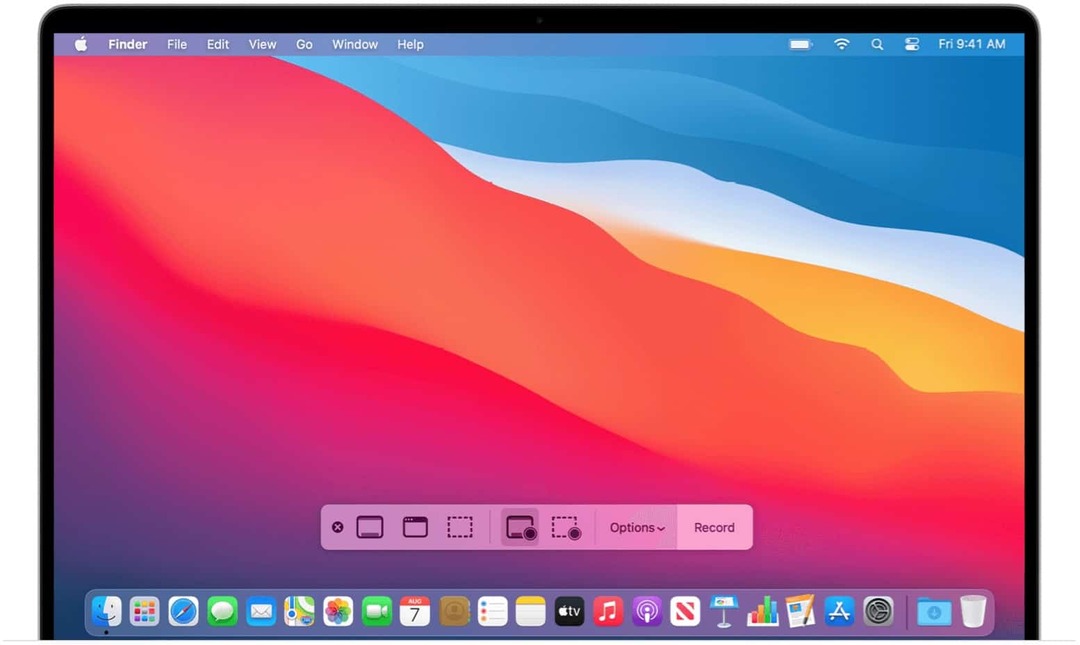
Rýchly čas
Na zaznamenávanie hovorov FaceTime môžete tiež použiť aplikáciu Apple QuickTime. Toto riešenie je najlepšie pre kohokoľvek na staršom počítači Mac, hoci ho môže používať ktokoľvek.
Nahrávanie videa pomocou aplikácie QuickTime:
- Otvor Aplikácia QuickTime Player v priečinku Aplikácie.
- Kliknite Súbor na paneli s ponukami.
- Vyberte si Nové nahrávanie obrazovky.
- Vyberte Zaznamenajte celú obrazovku alebo Zaznamenajte vybranú časť. Ak zvolíte druhú možnosť, uistite sa, že sa okno FaceTime nachádza v časti, ktorú nahrávate.
- Kliknutím spustíte nahrávanie.
- Vyberte ikonu ikona zastavenia ukončiť nahrávanie.
Nahrávanie pomocou nástroja MacOS Screen Recording a aplikácie QuickTime Player je takmer identické, pričom každý z nich ponúka obmedzené možnosti úprav. Pre pokročilejšie nahrávanie by ste mali zvážiť riešenie od iného výrobcu, ako je uvedené nižšie.
Pokročilé nastavenia
Ak plánujete nahrávanie obrazovky Mac často, a to nielen pre FaceTime, môžete zvážiť riešenie od iného výrobcu, a to iba pre editačné nástroje, ktoré poskytujú. Jeden z najlepších je Camtasia, ktorá existuje už takmer 20 rokov a je často aktualizovaná. K dispozícii je tiež TechSmith Snagit, ktorý naposledy sme skontrolovali v roku 2020. Môžete tiež zvážiť ScreenFlow, vysoko kvalitné riešenie zamerané na pedagógov, obchodníkov a všetkých, ktorí sa zúčastňujú online školenia.
Bezplatné nahrávacie nástroje spoločnosti Apple pre počítače Mac sú však pre väčšinu používateľov FaceTime viac než dostatočné.
FaceTime je výkonné riešenie pre audio a video hovory pre zariadenia Apple. V prípade potreby si použite jeden z mnohých dostupných záznamových nástrojov, aby ste si kópiu hovoru uchovali pre ďalšie použitie. Nezabudnite povedať všetkým ostatným v rámci hovoru, že sa ich chystáte zaznamenať!
Ako vymazať medzipamäť prehliadača Google Chrome, súbory cookie a históriu prehliadania
Chrome vynikajúco ukladá históriu prehliadania, vyrovnávaciu pamäť a súbory cookie, aby optimalizoval výkon vášho prehliadača online. Jej spôsob, ako ...
Zodpovedanie cien v obchode: Ako získať ceny online pri nakupovaní v obchode
Nákup v obchode neznamená, že musíte platiť vyššie ceny. Vďaka zárukám zhody cien môžete získať online zľavy pri nakupovaní v ...
Ako obdarovať predplatné Disney Plus digitálnou darčekovou kartou
Ak vás Disney Plus baví a chcete ho zdieľať s ostatnými, tu je návod, ako si kúpiť predplatné Disney + darček za ...
Váš sprievodca zdieľaním dokumentov v Dokumentoch, Tabuľkách a Prezentáciách Google
Môžete ľahko spolupracovať s webovými aplikáciami spoločnosti Google. Tu je váš sprievodca zdieľaním v Dokumentoch, Tabuľkách a Prezentáciách Google s povoleniami ...